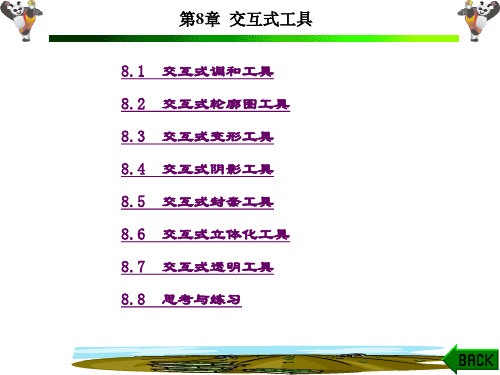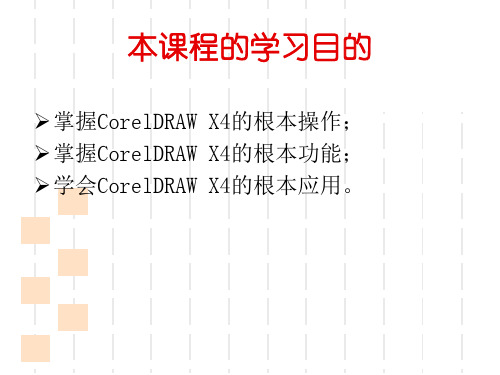查找文本 替换文本
查找文本
当用户需要在一篇较长的文本内容中选择特定的文本,或将多次出现的 同一文本替换为其他内容时,可使用CorelDRAW中提供的“查找文本” 和“替换文本”功能。 选择“编辑”>“查找与替换”>“查找文本”菜单,打开“查找文本” 对话框,在“查找内容”文本框中键入需要查找的文字。 单击“查找下一个”按钮即可开始查找,被查找到的文本将被选中。
输入段落文本
利用“文本”工具在绘图页面按住鼠标左键,沿对角线拖动鼠标, 拖出一个矩形的虚线框,在文本属性栏中设置好文本属性后,即 可在虚线框中直接输入段落文本。
美术字与段落文本的互相转换
美术字文本与段落文本虽各有特性,但它们可以互相转换。如果选中 美术字文本,选择“文本”>“转换到段落文本”菜单或按【Ctrl+F8】 组合键,即可将其转换为段落文本;再次按【Ctrl+F8】组合键,可 将段落文本转换为美术字文本。
默认情况下,文本的填充色为黑色,轮廓色为“无”,如果希望 更改文本的填充色和轮廓色,可在“默认CMYK调色板”中用鼠标 左键或右键单击选取颜色,或者使用前面介绍的方法为文字设置 渐变色、图案或纹理填充。
使用“形状”工具编辑文本
选中文字后,选择“形状”工具,将在每个字的左下角出现一个小方 块。按住【Shift】键的同时,单击文字左下角的方块,可以选中多 个文字,然后拖动方块,可移动文字的位置。
插入特殊字符和符号
自定义符号后,选择“编辑”>“符号”>“符号管理器”菜单,打开 “符号管理器”泊坞窗,利用该泊坞窗可以插入、删除与编辑符号。
综合实训——设计牙膏广告
牙膏广告通常需要给人以清新 、自然的感觉,下面就结合本 章所学知识,制作右图所示的 牙膏广告。 本例中的人物均为外部导入的 位图,中间为使用“矩形”工 具和“折线”工具绘制的装饰 条。本例的重点是文字处理, 例如,通过打散美术字,可为 不同文字设置不同的渐变色; 利用“形状”工具可调整单个 文字的属性和位置。Байду номын сангаас例操作 步骤可参考视频V8-1。